Hvem har aldri opplevd denne situasjonen: du er midt i jobben, med øynene klistret til skjermen din, når plutselig… horisontale linjer dukker opp fra ingensteds. Skjermen er så pepret med pent parallelle striper som ser ut som en overnaturlig melding. Garantert stressavlastning!
Men vær trygg, disse horisontale linjene, selv om de sannsynligvis vil forårsake angst, er generelt ikke alvorlige; en liten manøver er i prinsippet tilstrekkelig for å løse dette problemet av ulik opprinnelse. Flere handlinger er mulige i en slik situasjon, en av dem vil sannsynligvis få deg ut av denne lille turbulenssonen.
Så, hvordan fikser du horisontale linjer på en PC-skjerm? Her er 5 trinn å følge.
Godt å vite : De nye Samsung Odyssey PC-skjermene er i salg.
Slå av PC-skjermen og slå den på igjen
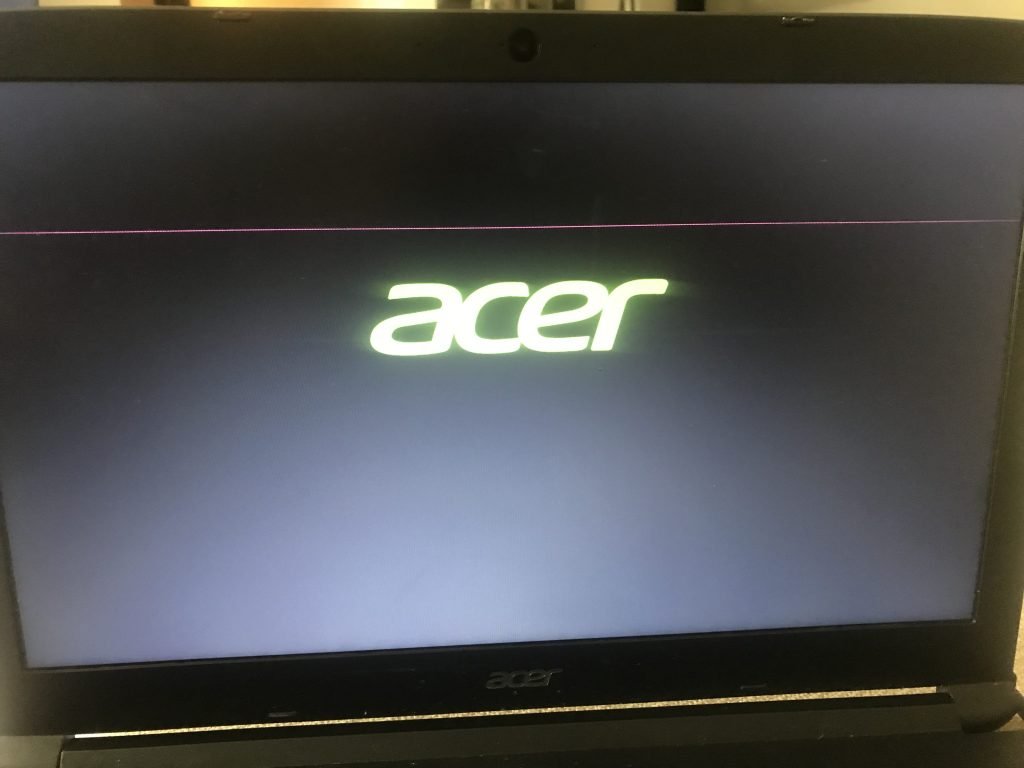
Når et elektrisk apparat viser tegn på funksjonsfeil, er løsningen ofte så enkel som det: slå den av og på igjen. Vi er da overrasket over å se at problemet har forsvunnet. Dette er spesielt tilfellet med PC-skjermer; mens utseendet til horisontale linjer allerede lar oss forestille oss det verste, kan noen få minutters pusterom være nok til å løse problemet.
En PC-skjerm er full av mikrokomponenter og ekstremt følsomme kretser: en lett overoppheting kan skade driften. Alt du trenger å gjøre er å la den avkjøles for å gå tilbake til en stabil tilstand.

Sjekk ledningene
Det er viktig at skjermen din er koblet til med riktige kabler: sjekk at du ikke har brukt en analog kabel for overføring av bildet (digitalt).
På selve tilkoblingen kontrollerer du at hver kabel er riktig koblet til porten. Det er ikke uvanlig at problemet er knyttet til en dårlig forbindelse; Kabler kan løsne fra grepet hvis de strammes utilsiktet. Overføringen av digitale data, eller den av elektrisk strøm (hvis det er power supply ), skjer da med lav hastighet. I denne situasjonen kan det faktisk vises horisontale linjer på skjermen.

Sjekk tilstanden til kablene; skjeve eller skadede pinner kan påvirke tilkoblingen. Det er logisk, men det er ikke nødvendigvis det vi tenker på først når vi ser strekene vises på skjermen, så det er greit å huske på det. Denne delen av kabelen (pinnene) er overdrevent skjør; den har en tendens til å vri seg lett ved det minste trykk. Skadede kontaktpunkter eller en skadet kabel kan derfor påvirke skjermvisningen. I denne forbindelse er det verdt å erstatte aldrende kabler.
Juster oppløsningen eller prøv en annen kilde
En upassende oppløsning (for høy eller for lav) kan få konsekvenser for visningen av bildet. I denne situasjonen er det nok å tilpasse oppløsningen for å løse problemet med den horisontale linjen på skjermen.
For å finne årsaken til feilen kan du også endre kilden: koble skjermen til en bærbar datamaskin eller konsoll, og se om problemet vedvarer. I så fall vil du i det minste ha bekreftelse på at det faktisk kommer fra skjermen.
Juster oppdateringsfrekvensen

Også kalt oppdateringsfrekvens, lar oppdateringsfrekvensen deg vite hvor mange ganger per sekund skjermen oppdateres; ellers er det hastigheten datamaskinen oppdaterer bildet med. Denne frekvensen er en frekvens uttrykt i hertz, en frekvens på 75 Hz betyr at bildet oppdateres 75 ganger per sekund. Jo høyere den er, jo jevnere blir bildet på skjermen.
Hvis du kobler den bærbare datamaskinen til skjermen, er det viktig at begge har samme oppdateringsfrekvens. Ellers kan bildet begynne å skjelve og produsere horisontale linjer.
Oppdater grafikkortdriveren
Datert programvare er noen ganger årsaken til et defekt bilde, spesielt horisontale linjer på skjermen. Du må kanskje oppdatere grafikkortdriveren. Det er takket være disse driverne at elementene på PC-en din fungerer i operativsystemet. Foreldelse av en driver eller feil installasjon kan forårsake funksjonsfeil på PC-en. Hvis de forrige trinnene ikke fungerer, kan løsningen være der.
Som du kan se, kan et problem med horisontale linjer på skjermen ha svært forskjellig opphav. Oftest er det et problem som kommer fra dårlige ledninger, eller defekte kabler; De er skjøre og forringes ganske raskt. Tenk på dette i tilfelle skjermen virker opp, og sjekk dem først før du eventuelt går videre til neste kontroll. Hvis problemet ikke er med kablene, avgjør ved hjelp av en annen kilde om det er skjermen eller PC-en. Oppløsningen, oppdateringen av grafikkortdriveren og oppdateringsfrekvensen skal også tas i betraktning for å fikse horisontale linjer på skjermen. Hvis ingen av disse trinnene gir deg en løsning, er sjansen stor for at grafikkortet er defekt. I så fall må du endre det.
Pink Screen of Death- problemet , kan du sjekke denne lenken for å finne ut hvordan du fikser det.




